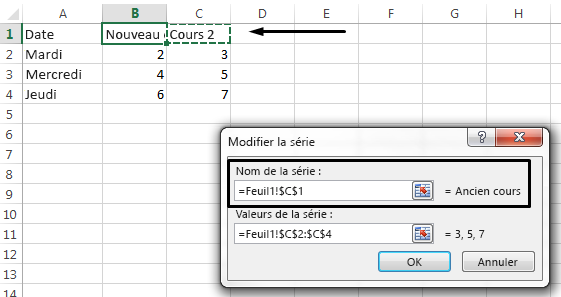Lorsque vous créez un graphique dans Excel, celui-ci utilise les informations de la cellule au-dessus de chaque colonne ou ligne de données comme nom de légende. Vous pouvez modifier les noms de légende en mettant à jour les informations contenues dans ces cellules ou vous pouvez mettre à jour le nom de la légende par défaut à l’aide de Sélectionner des données.
Remarque : Si vous créez un graphique sans utiliser d’en-têtes de ligne ou colonne, Excel utilise des noms par défaut, en commençant par « Série 1 ». Vous pouvez obtenir plus d’informations sur la création d’un graphique pour veiller à ce que vos lignes et colonnes soient correctement mises en forme.
Contenu de cet article
Afficher la légende dans votre graphique
-
Sélectionnez le graphique, cliquez sur

-
Facultatif. Sélectionnez la flèche > à droite de Légende pour connaître les options permettant de placer la légende dans votre graphique.
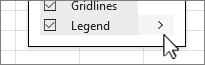
Modifier le nom de légende dans les données Excel
-
Sélectionnez la cellule dans le classeur qui contient le nom de la légende à modifier.
Conseil : Vous pouvez cliquer sur votre graphique pour afficher les cellules de vos données incluses dans la légende.
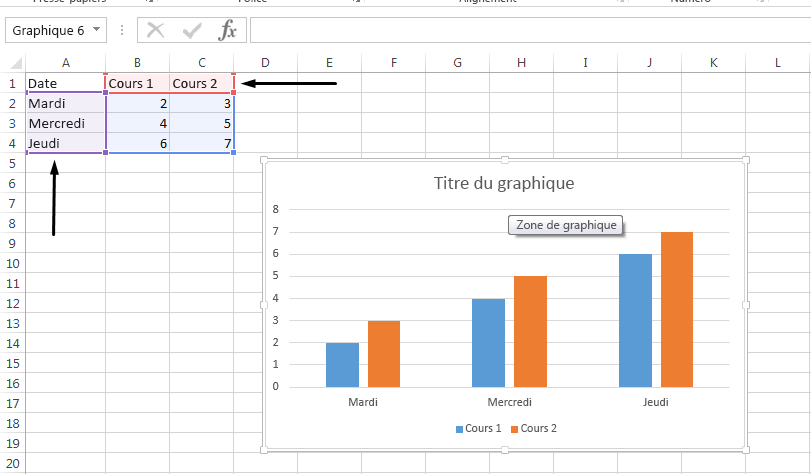
-
Entrez le nouveau nom de la légende dans la cellule sélectionnée, puis appuyez sur Entrée. Le nom de la légende du graphique est alors remplacé par le nouveau nom de la légende dans vos données.
-
Certains graphiques, comme les histogrammes groupés, utilisent également les cellules situées à gauche de chaque ligne comme noms de légende. Vous pouvez modifier les noms de légende de la même manière.
Modifier le nom de la légende à l’aide de Sélectionner des données
-
Sélectionnez votre graphique et sous l’onglet Création de graphique, choisissez Sélectionner des données.
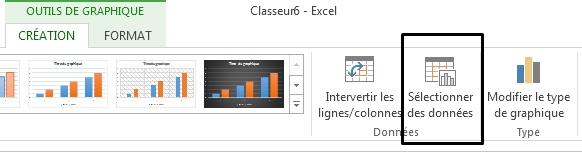
-
Choisissez le nom de légende que vous souhaitez modifier dans la boîte de dialogue Sélectionner une source de données , puis sélectionnez Modifier.
Remarque : Vous pouvez mettre à jour Entrées de légende et Intitulé de l’axe dans cet affichage et plusieurs options Modifier peuvent être disponibles.
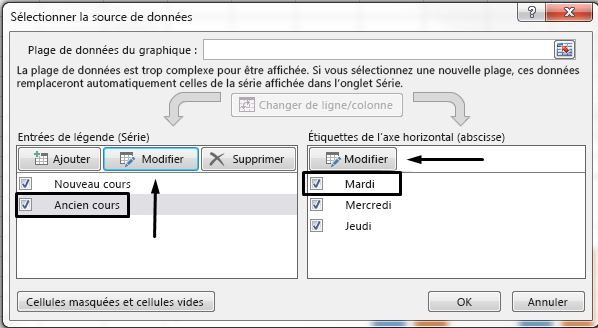
-
Entrez un nom de légende dans la zone de texte Nom de série, puis cliquez sur OK. Le nom de la légende du graphique est alors remplacé par le nouveau nom de la légende.
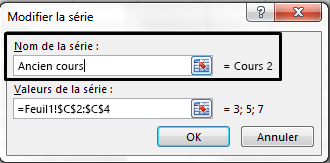
Remarque : Seuls les noms de légende du graphique sont modifiés, et non les données des cellules. Vous pouvez également sélectionner une autre cellule dans vos données à utiliser comme nom de légende. Cliquez dans la zone de texte Nom de série, puis sélectionnez la cellule au sein vos données.